Objekty složek v systému Windows 10 Co je to a jak to smazat
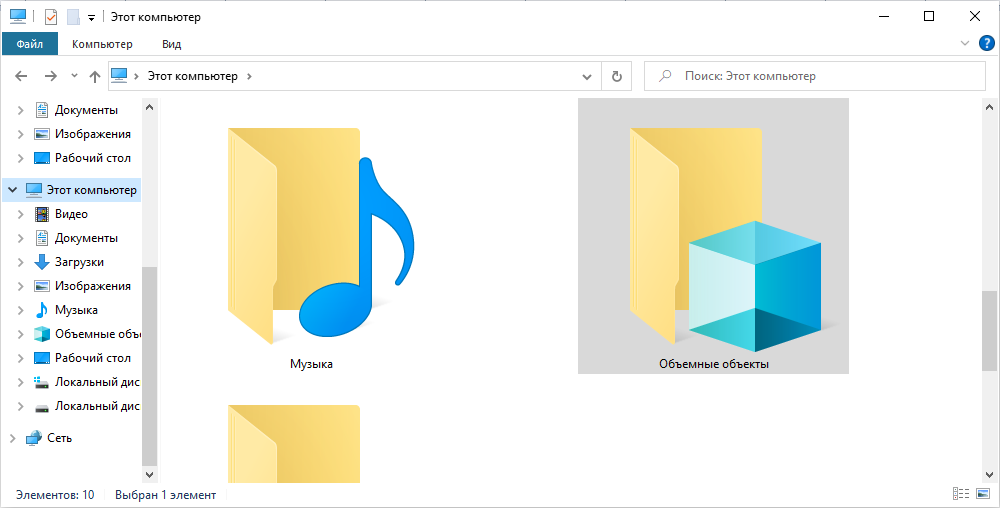
- 4801
- 87
- Fabián Dudek
Další aktualizace Windows 10 přinesla některé změny v rozhraní. Nyní, když otevřete sekce „Počítač“ nebo „uživatel“, vidíte složku „Volumetrické objekty“. Pojďme přijít na to, k čemu to je a jak se toho zbavit.
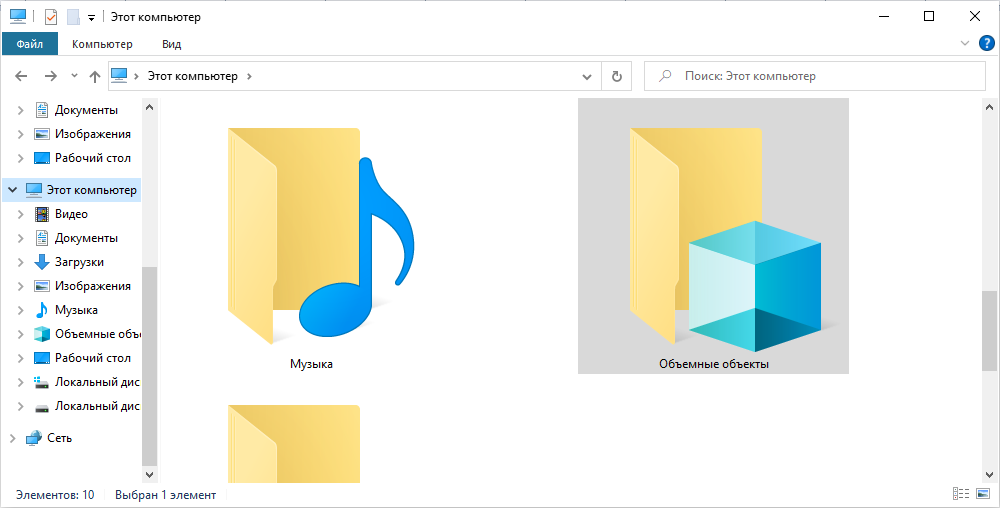
Jaká je složka „Volumetric Objects“ ve vodiči Windows
Složka „Volumetric Objects“ se objevila ve Windows 10, nikoli náhodou: vývojáři stanovili, že se jedná o úložiště pro soubory vytvořené v Paint 3D. Program je grafický editor, ve kterém můžete nakreslit objemné objekty - ne profesionální, ale docela funkční nástroj pro obyčejného uživatele, který se chce seznámit s designem a přijít s něčím jednoduchým pro sebe.
Pokud na projektu pracujete, je výše uvedená složka navržena ve výchozím nastavení. Už neslouží více cílů a můžete se toho zbavit, pokud vás to nezajímá.
Jak odstranit složku „Volumetric Objects“
Chcete -li odebrat složku obsahující objekty objemy, budete muset něco opravit v registru, abyste mohli začít, uložte její kopii:
- Při vyhledávání systému zadejte slovo „provést“.
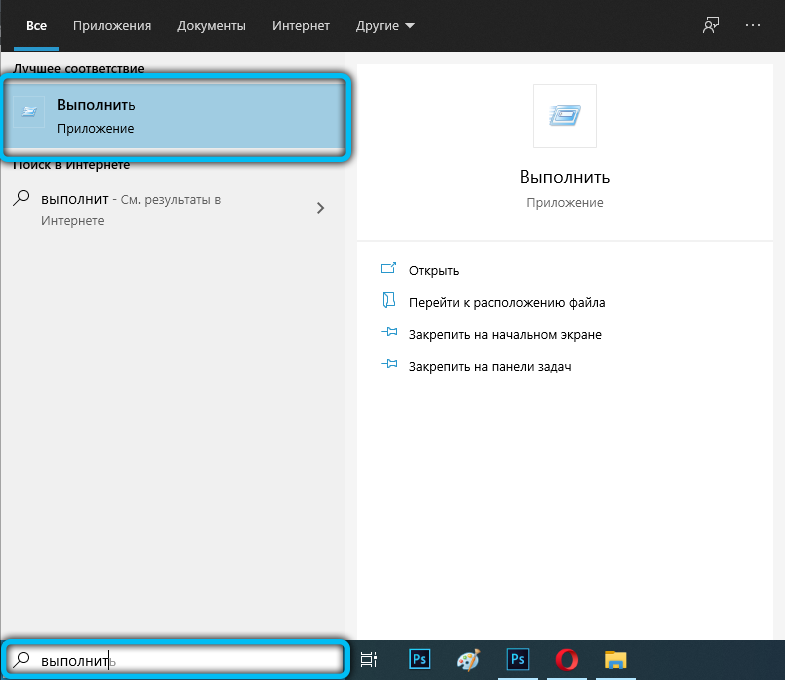
- Klikněte na tlačítko myši podle názvu nalezeného programu a vyberte spuštění jménem správce tak, aby operační systém neřekl, že nemáte právo na to poskytnout určité úkoly.
- Objeví se úzké okno s polem, ve kterém musíte zadat bez uvozovek: „Regedit“ a klikněte na Enter.
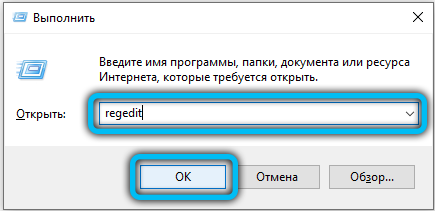
- Před vámi se rozvine registr: Klikněte na „Soubor“ - „Export“ nahoře a někde uložte data. Budou to potřebovat v případě, že se něco pokazí a počítač bude fungovat špatně.
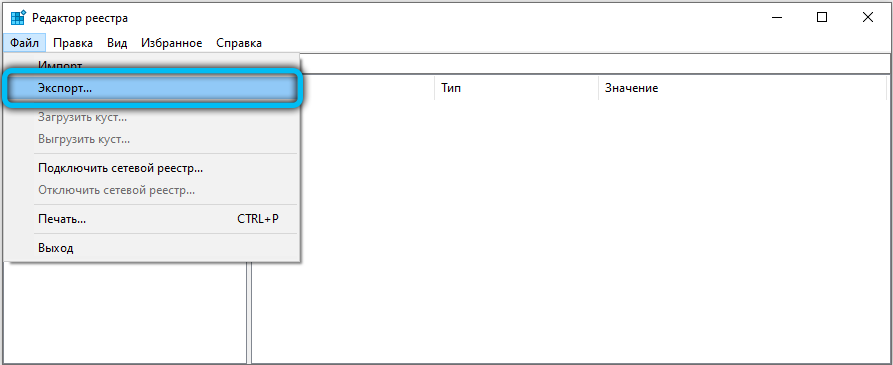
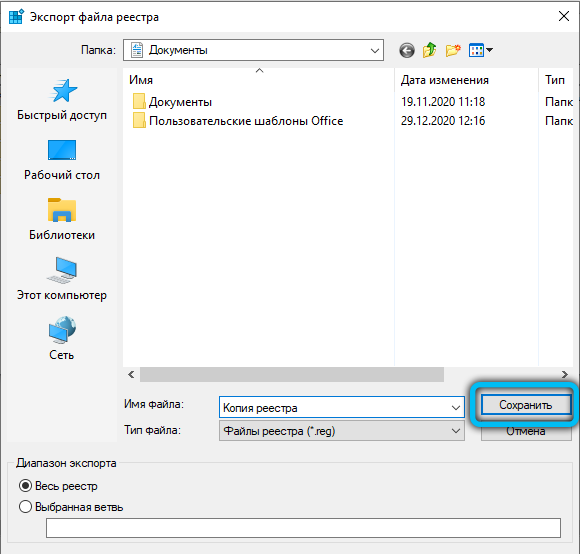
Nyní můžete začít odstraňovat složku z vodiče (ve skutečnosti samozřejmě nezmizí navždy, ale jednoduše vypnout):
- Podívejte se na levou část okna registru. Zde uvidíte spoustu titulků, mezi nimiž musíte najít hkey_local_machine.
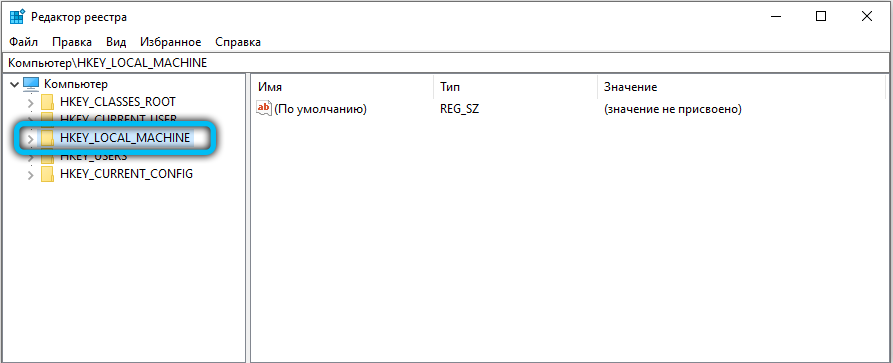
- Rozšiřte pobočku a již v ní najděte „software“.
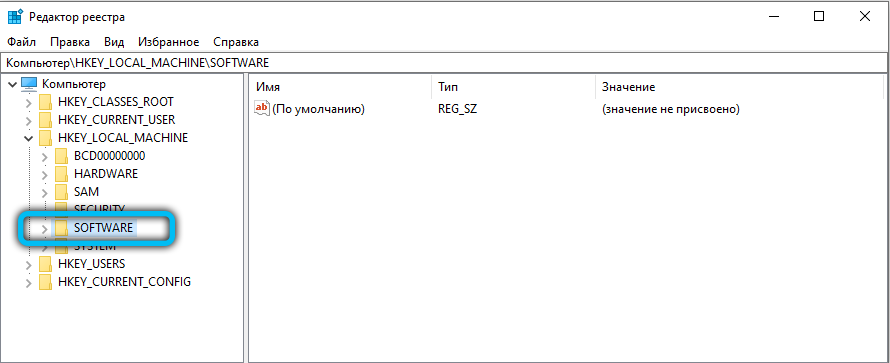
- Je zde také mnoho složek, potřebujete Windows a obsahuje „proudVersion“, ve kterém se nachází „Explorer“ a již v tomto nalezení „mykomputeru“. V posledně jmenovaném najdete „jmenný prostor“. Pokud jej otevřete, objeví se složky, co jsou vytvářeny čísly, písmeny a symboly.

- Máte zájem o 0DB7E03F-FC29-4DC6-9020-FF41B59E513A: Klikněte na něj pravým tlačítkem a smažte.
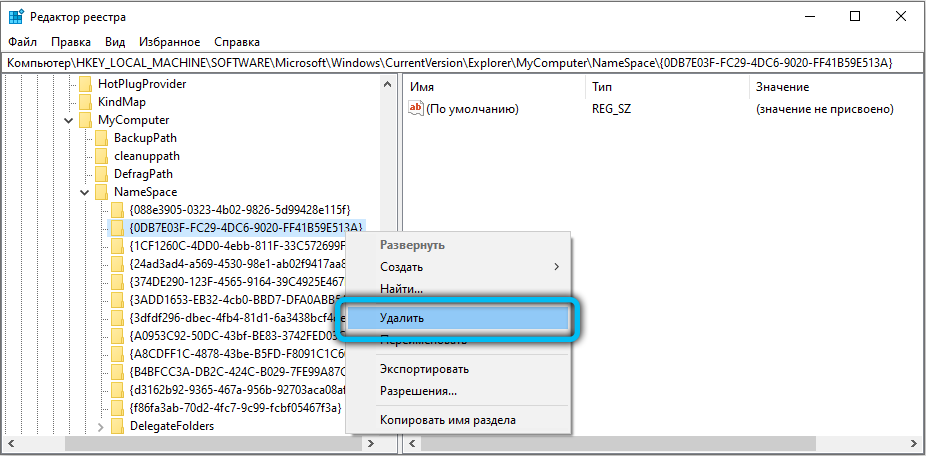
Odstraníme tedy složku umístěnou v aktualizaci na Windows 10. Pokud si nejste jisti, že můžete upravit registr, je lepší to neudělat. V zásadě adresář navíc v žádném případě nenačte systém a neabsorbuje jeho zdroje.
Ale pokud jste stále využili šanci a udělali něco špatně, podívejme se, jak odstranit změny provedené v registru a vrátit je do původního stavu:
- Zavolejte okno „provést znovu“, jak jste to udělali dříve, a spusťte jej jménem správce.
- Zadejte: „Regedit“ a klikněte na OK “.
- Nyní klikněte na „Soubor“ - „Importovat“ a najděte kopii uloženou předem.
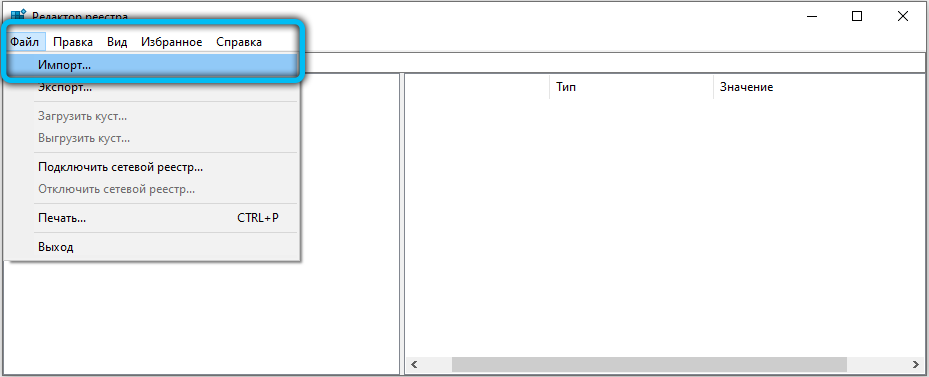
- Klikněte na „Otevřít“.

- Nechte editora a restartujte operační systém.
Zbavení složky „objemných objektů“ není vždy možné poprvé. Pokud jste to již vyzkoušeli a udělali jste to, řekněte nám o tom v komentářích.

